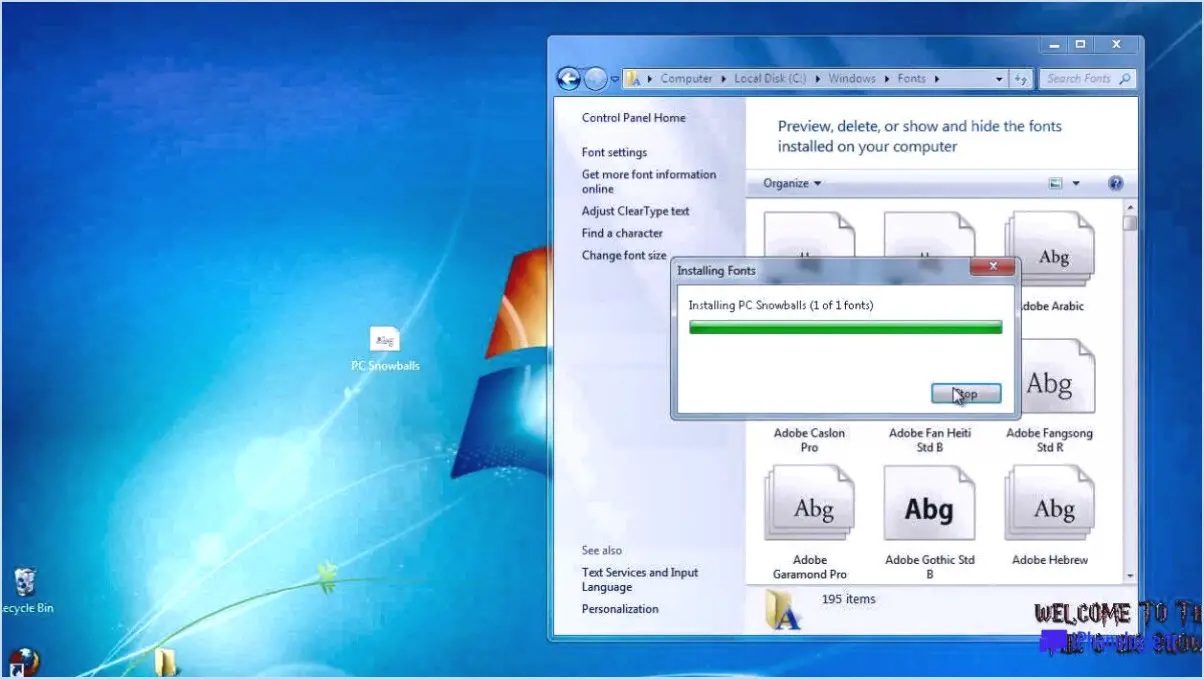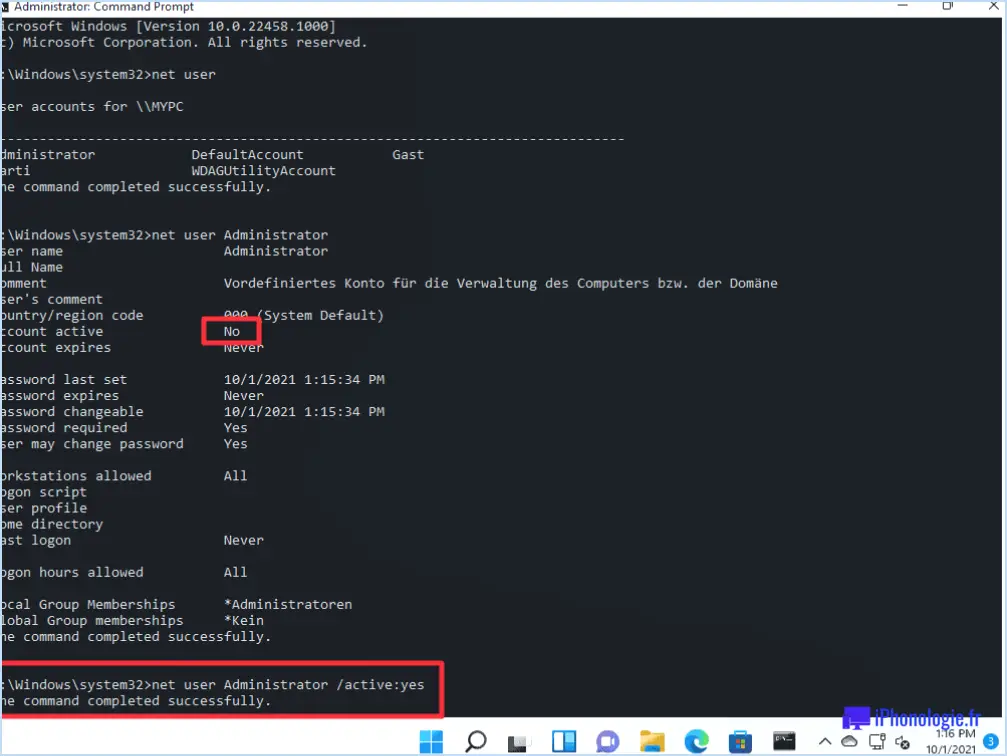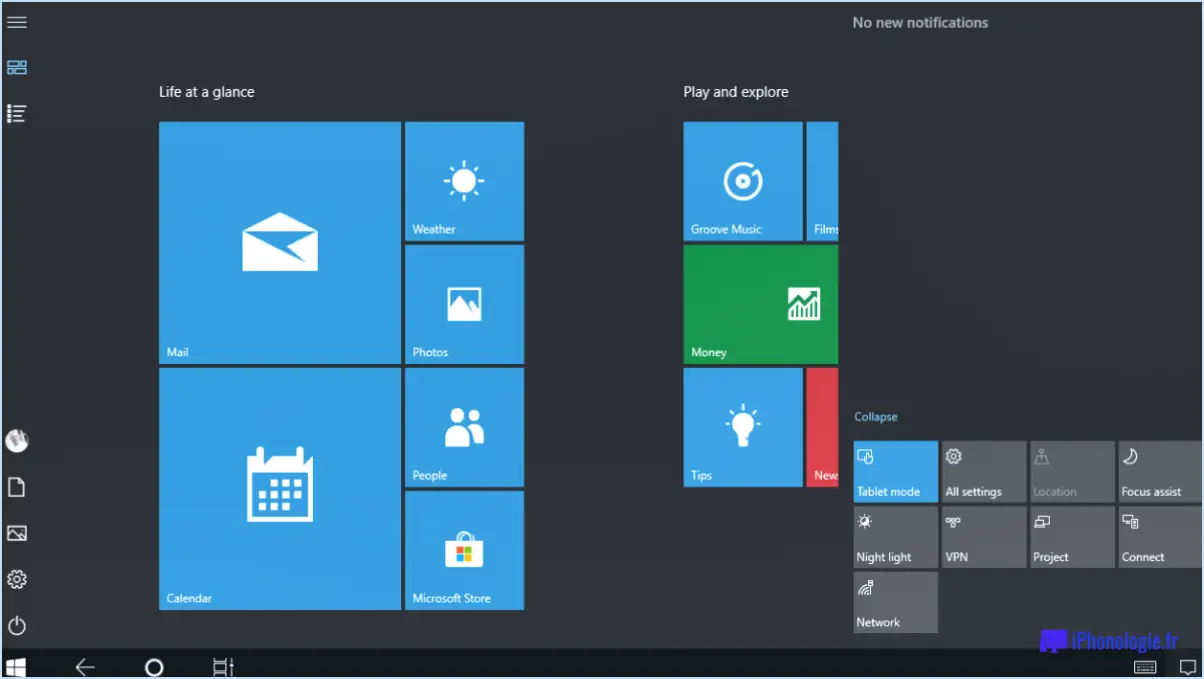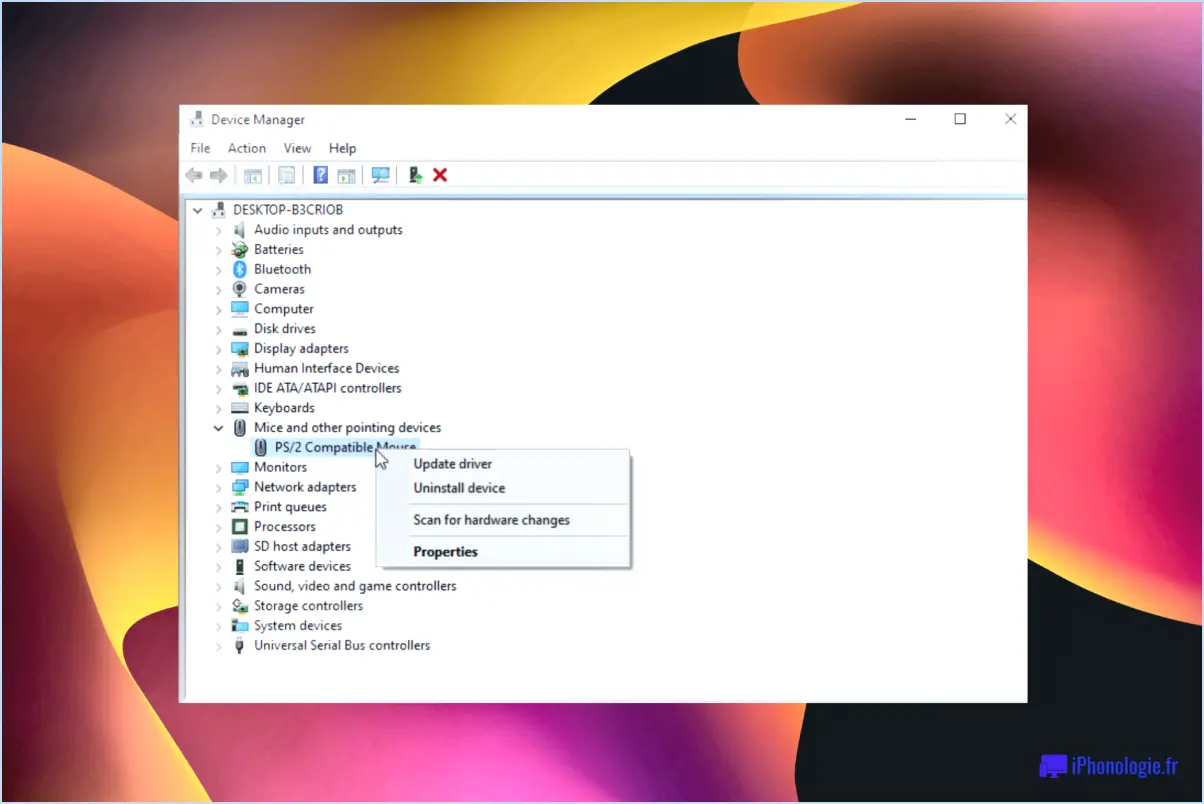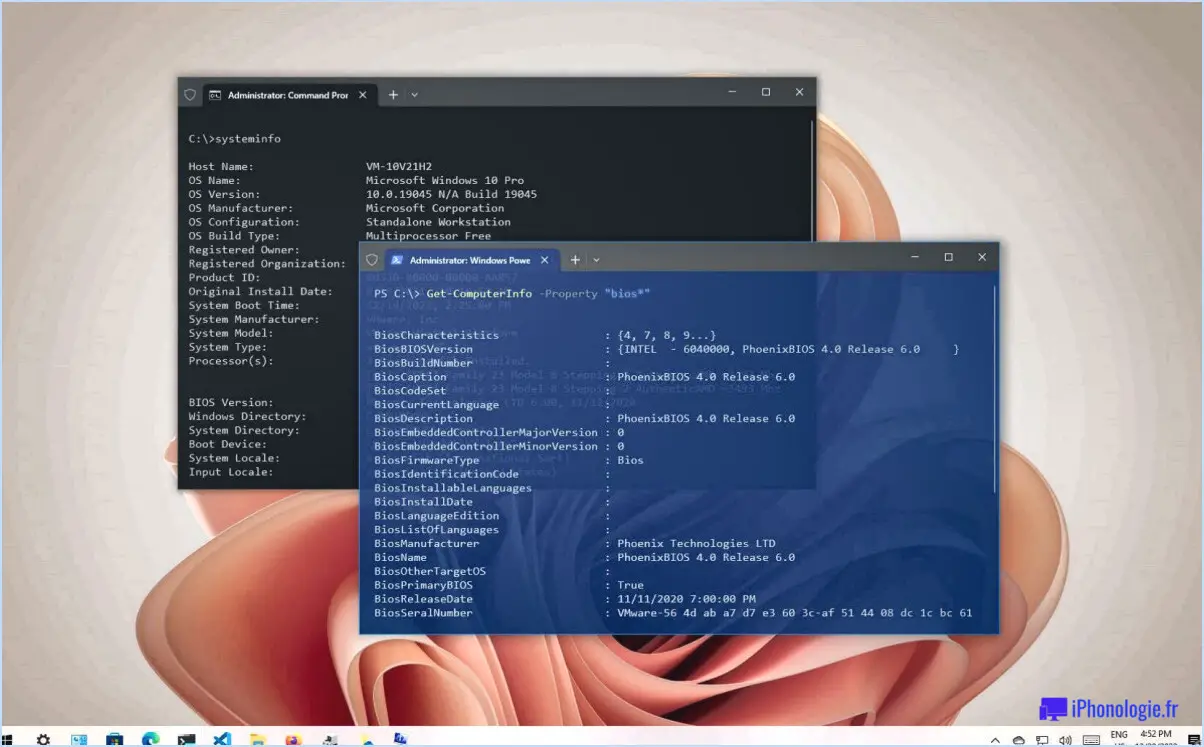Qu'est-ce que la session invité Ubuntu?

La fonction de session invité d'Ubuntu offre aux utilisateurs une session temporaire avec des privilèges restreints, ce qui en fait une option pratique et sécurisée pour prêter votre ordinateur à quelqu'un d'autre. Cette fonction peut être lancée à partir de l'écran de connexion ou dans le cadre d'une session normale, ce qui offre une grande souplesse d'utilisation.
Lorsque quelqu'un accède à Ubuntu par le biais d'une session invité, il bénéficie d'un environnement séparé qui est isolé du compte utilisateur principal. Cette séparation garantit que l'invité ne peut pas accéder ou modifier les fichiers personnels, les paramètres ou les informations sensibles de l'utilisateur hôte. Par défaut, la session invité est configurée avec des privilèges restreints afin de maintenir un niveau de sécurité élevé.
L'un des principaux avantages de la session invité Ubuntu est sa nature temporaire. Lorsque l'invité se déconnecte ou que l'ordinateur est redémarré, toutes les données et les modifications effectuées pendant la session sont complètement effacées. Cela garantit que les fichiers temporaires, l'historique de navigation ou d'autres données ne sont pas conservés, offrant ainsi une session propre et fraîche à chaque invité.
La fonction Session Invité offre une expérience utilisateur simple et intuitive. Elle permet aux invités d'explorer et d'utiliser le système d'exploitation Ubuntu sans qu'ils aient besoin d'avoir leur propre compte utilisateur. Cela peut être particulièrement utile dans les situations où plusieurs personnes ont besoin d'accéder rapidement à un ordinateur, comme dans les lieux publics, les établissements d'enseignement ou les espaces de travail partagés.
En outre, la fonction de session invité offre une certaine tranquillité d'esprit à l'utilisateur hôte. Comme la session invité fonctionne séparément, il n'y a pas de risque d'accès non autorisé à des fichiers personnels ou de modifications accidentelles des paramètres du système. Il s'agit donc d'une solution idéale pour les situations où vous souhaitez partager temporairement votre ordinateur sans compromettre la sécurité ou la confidentialité.
En résumé, la session invité dans Ubuntu est une fonctionnalité précieuse qui permet des sessions temporaires avec des privilèges restreints. Elle offre un environnement sécurisé et isolé pour que les invités puissent utiliser votre ordinateur sans accéder aux fichiers ou aux paramètres personnels. Grâce à la suppression automatique des données après chaque session, elle garantit la confidentialité et permet de faire table rase pour chaque nouvel invité. Que vous ayez besoin de prêter votre ordinateur à quelqu'un ou de fournir un accès rapide dans des environnements partagés, la fonction Session invité est une solution fiable et conviviale.
Quel est le nom du compte invité dans Ubuntu Linux?
Dans Ubuntu Linux, le compte invité est communément appelé le compte Session invité. Il s'agit d'une fonctionnalité intégrée qui est activée par défaut dans Ubuntu. La session invité permet aux utilisateurs de se connecter en tant qu'invité sans avoir à modifier les paramètres de configuration existants. Elle offre un environnement temporaire et à accès limité, garantissant la confidentialité et la sécurité de l'utilisateur invité. Avec la session invité, les personnes peuvent utiliser le système sans modifier leurs fichiers ou paramètres personnels, car les modifications apportées pendant la session sont supprimées à la déconnexion. Cette fonction est particulièrement utile pour partager un ordinateur avec d'autres personnes ou pour fournir un accès temporaire à des invités tout en protégeant les données de l'utilisateur principal.
Qu'est-ce qu'une session invité?
Une session invité fait référence à une session de connexion spéciale sur un ordinateur qui permet à quelqu'un d'accéder au système sans avoir besoin du mot de passe de l'utilisateur. Ce type de session est généralement utilisé pour à des fins de dépannage ou lorsque l'utilisateur habituel n'est pas en mesure d'accéder à son propre compte. En proposant une session invité, les propriétaires d'ordinateurs peuvent accorder un accès temporaire à d'autres personnes tout en sécurisant leurs données personnelles. Il s'agit d'un moyen pratique pour les experts en dépannage ou les particuliers de diagnostiquer et résoudre des problèmes techniques sans compromettre la confidentialité et la sécurité du compte de l'utilisateur principal.
Comment désactiver le compte invité dans Ubuntu?
Pour désactiver le compte invité dans Ubuntu, vous pouvez suivre les étapes suivantes :
- Ouvrez le terminal en appuyant sur Ctrl+Alt+T.
- Tapez la commande : sudo usermod -s /bin/false guest et appuyez sur Entrée. Cette commande modifie le shell de connexion du compte invité en /bin/false, ce qui le désactive effectivement.
- Ensuite, entrez la commande suivante : sudo passwd -l guest et appuyez sur Entrée. Cette commande verrouille le compte guest, ce qui empêche d'y accéder.
- Voilà, c'est fait ! Le compte invité est maintenant désactivé dans Ubuntu.
N'oubliez pas de faire preuve de prudence lorsque vous modifiez des comptes d'utilisateurs, car cela peut avoir un impact sur le fonctionnement du système.
Comment supprimer une session invité?
Pour supprimer une session d'invité, accédez à l'onglet "Paramètres" et repérez l'option "Sessions d'invité". Cliquez dessus pour accéder aux paramètres de la session d'invité. De là, vous aurez le choix de supprimer soit la session d'invité active, soit toutes les sessions d'invité. Sélectionnez l'option appropriée en fonction de vos besoins. La suppression de la session d'invité active mettra immédiatement fin à la session, tandis que la suppression de toutes les sessions d'invité effacera tout l'historique. Cela vous permet de gérer et de contrôler efficacement l'accès des invités. N'oubliez pas de sauvegarder toutes les données importantes avant de supprimer la session.
Comment désactiver l'accès à la racine?
Pour désactiver le login root, vous pouvez suivre les étapes suivantes :
- Modifiez le fichier "sudoers".: Ouvrez le terminal et exécutez la commande
sudo visudo. Recherchez la ligne contenant%admin ALL=(ALL) ALLou%sudo ALL=(ALL:ALL) ALLselon votre système. - Ajouter une nouvelle ligne: Insérez la ligne suivante sous la ligne mentionnée dans le fichier sudoers :
%admin ALL=(ALL) NOPASSWD: ALL. - Enregistrer les modifications: Enregistrer les modifications et quitter l'éditeur.
- Redémarrer l'ordinateur: Redémarrez le système pour appliquer les modifications.
Après avoir effectué ces étapes, toute tentative de connexion en tant que root vous demandera votre mot de passe, ce qui désactivera effectivement la connexion en tant que root.
Comment supprimer complètement Lightdm?
Pour supprimer complètement Lightdm de votre système, vous pouvez suivre les étapes suivantes :
- Ouvrez une fenêtre de terminal sur votre système.
- Saisissez la commande suivante et appuyez sur Entrée pour supprimer le paquet Lightdm :
sudo apt-get remove lightdm
- Saisissez votre mot de passe lorsque vous y êtes invité et appuyez sur Entrée pour confirmer la suppression.
- Attendez que le processus se termine. Cela supprimera Lightdm et toutes les dépendances associées de votre système.
- Une fois la suppression terminée, vous pouvez éventuellement exécuter la commande sudo apt-get autoremove pour supprimer les paquets restants.
En suivant ces étapes, vous pourrez supprimer complètement Lightdm de votre système. N'oubliez pas de faire preuve de prudence lorsque vous supprimez des paquets, car cela peut affecter le fonctionnement de votre système.